Cách xóa bộ nhớ khác trên iPhone sẽ giúp giải phóng dung lượng trên iPhone hiệu quả. Bởi iPhone sau một thời gian sử dụng, sẽ phát sinh ra dung lượng khác. Điều này làm đầy bộ nhớ của máy, dẫn đến tình trạng giật lag. Cùng chúng tôi tìm hiểu cách xóa dung lượng khác trên iPhone ngay!
TÓM TẮT NỘI DUNG
Toggle1. Tại sao phải xóa bộ nhớ khác trên iPhone?
Dung lượng trên iPhone sẽ được chia theo từng mục. Chẳng hạn như Ứng dụng, iOS, Ảnh, Mail, Dữ liệu hệ thống.
Vậy còn bộ nhớ khác trên iPhone là gì? Bạn có thể hiểu nhanh bộ nhớ khác là những dữ liệu mà Apple chưa sắp xếp vào mục. Bộ nhớ khác thường sẽ là dữ liệu hệ thống, giọng nói của Siri, khi cài đặt ứng dụng và dữ liệu trên bộ nhớ cache.
Bạn sẽ không có cách nào xóa hết toàn bộ dung lượng khác trên iPhone. Tuy nhiên, bạn vẫn có thể xóa bớt dữ liệu trong bộ nhớ khác để tăng thêm dung lượng khả dụng trên iPhone. Hạn chế tình trạng đầy bộ nhớ, ảnh hưởng đến tốc độ hoạt động của thiết bị.
2. Cách xem dung lượng của bộ nhớ trên iPhone
Làm thế nào để biết khi nào thì bạn cần xóa bộ nhớ khác trên iPhone? Câu trả lời chính là kiểm tra dung lượng của bộ nhớ trên iPhone. Các bước xem dung lượng rất đơn giản, bạn làm như sau:
Bước 1: Bạn mở Cài đặt trên iPhone.
Bước 2: Vào phần Cài đặt chung.
Bước 3: Tiếp theo, bạn nhấn chọn Dung lượng iPhone.
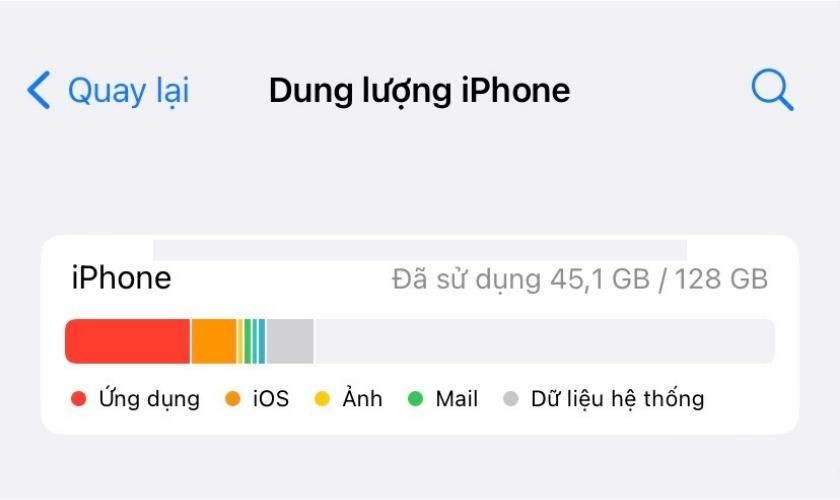
Sau đó, màn hình sẽ xuất hiện phân tích Dung lượng iPhone. Máy sẽ cho bạn biết dung lượng mà bạn đã sử dụng. Nếu phần dung lượng đã sử dụng chiếm gần hết dung lượng của iPhone thì bạn nên tiến hành xóa bộ nhớ khác trên iPhone.
3. Hướng dẫn 9 cách xóa bộ nhớ khác trên iPhone
Khi đã xác định iPhone của bạn cần được giải phóng dung lượng. Hãy áp dụng 9 cách xóa bộ nhớ khác trên iPhone mà chúng tôi sắp chia sẻ trong phần sau.
3.1 Xóa dữ liệu trang web và bộ nhớ cache của Safari
Cách xóa bộ nhớ khác trên iPhone là bạn hãy xóa dữ liệu trang web và bộ nhớ cache trên Safari. Việc này sẽ giảm bớt dung lượng khác trên iPhone bằng cách sau:
Bước 1: Đầu tiên, bạn vào Cài đặt trên điện thoại iPhone.
Bước 2: Kéo xuống tìm và chọn ứng dụng Safari.
Bước 3: Tại đây, bạn kéo xuống tìm rồi chọn Xóa lịch sử và dữ liệu trang web. Tiếp tục chọn Xóa lịch sử và dữ liệu để thiết bị bắt đầu xóa dữ liệu của trang web.
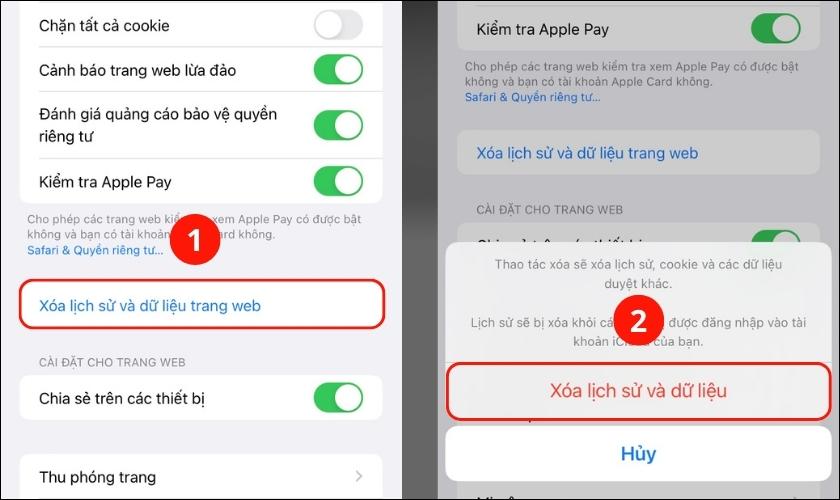
Sau khi xóa dữ liệu trên Safari của iPhone, sẽ làm tăng tốc độ truy cập cũng như xử lí thông tin của web một cách đáng kể. Ngoài xóa dữ liệu web của Safari, bạn cũng có thể xóa dữ liệu trên các trình duyệt web của Google Chrome, Cốc Cốc, Google Maps, Dropbox, Google Drive,…
3.2 Xóa tin nhắn không quan trọng
Bạn có thể xóa những tin nhắn không quan trọng như tin nhắn cũ, tin nhắn rác. Đây cũng là cách xóa bộ nhớ khác trên iPhone một cách nhanh chóng. Để xóa dữ liệu khác trên iPhone, bạn thực hiện như các bước dưới đây:
Bước 1: Mở ứng dụng Tin nhắn trên iPhone.
Bước 2: Bạn nhấn vào Sửa bên trên góc trái màn hình rồi nhấn Chọn các tin nhắn.
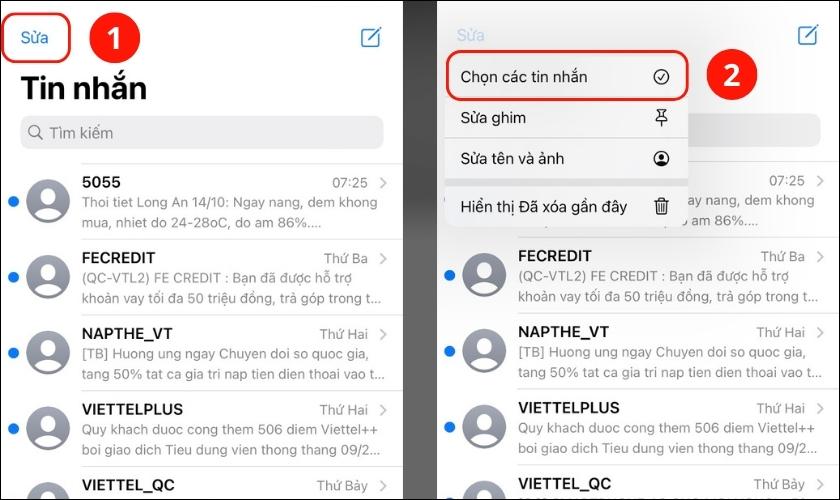
Bước 3: Xong rồi bạn chọn các tin nhắn không quan trọng như tin nhắn tổng đài, quảng cáo,…
Bước 4: Sau đó, chọn Xóa dưới góc phải màn hình, rồi chọn tiếp Xóa là xong.
3.3 Xóa bớt hình, video trong Ảnh
Cách xóa bộ nhớ khác trên iPhone tiếp theo mà chúng tôi muốn hướng dẫn cho bạn là xóa bớt hình ảnh, video trong Ảnh. Muốn xóa bớt hình ảnh, video bạn chỉ cần làm vài bước đơn giản như sau:
Bước 1: Bạn vào ứng dụng Ảnh trên iPhone và nhấn Chọn để chọn hình ảnh hoặc video cần xóa.
Bước 2: Tiếp theo, nhấn vào biểu tượng thùng rác bên dưới góc phải màn hình.
Bước 3: Cuối cùng, chọn Xóa để xác nhận xóa.
3.4 Xóa các bài hát ngoại tuyến
Có những bài hát mà bạn tải về máy từ lâu và không còn nghe nữa. Lưu trữ trong máy làm cho bộ nhớ bị đầy. Do vậy, việc xóa bớt các bài hát ngoại tuyến sẽ là cách xóa dung lượng khác trên iPhone hiệu quả.
3.5 Tắt đồng bộ iCloud trên iPhone
Có thể bạn chưa biết, việc người dùng iPhone cài đặt tính năng tự đồng bộ dữ liệu lên iCloud cũng có thể làm phát sinh thêm dữ liệu khác. Vậy thì hãy tắt tính năng đồng bộ iCloud để xóa dữ liệu khác trên iPhone bằng các bước sau:
Bước 1: Bạn vào Cài đặt trên iPhone và nhấn vào phần ID Apple.
Bước 2: Tiếp theo, chọn iCloud.
Bước 3: Sau đó, bạn nhấn chọn Sao lưu iCloud và gạt thanh gạt Sao lưu iPhone này sang trái để tắt tính năng tự động sao lưu iCloud. Chọn Tắt để xác nhận tắt đồng bộ.
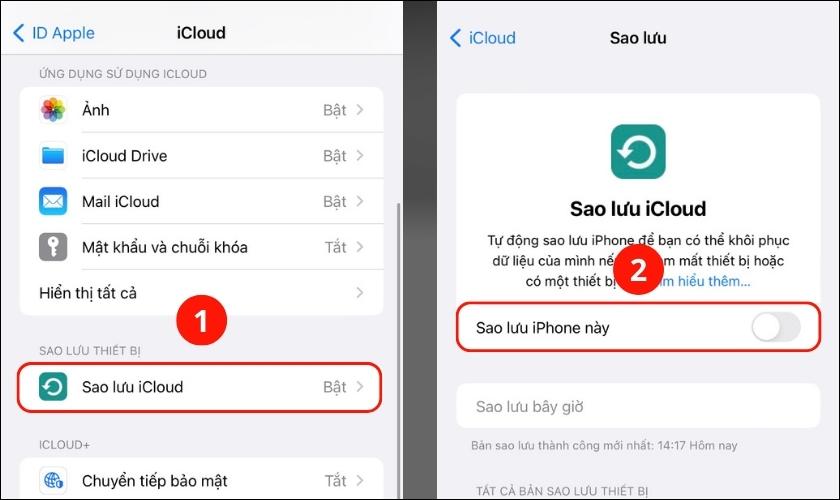
Khi cần sao lưu dữ liệu lên iCloud, bạn chỉ việc thực hiện các bước như vậy để bật lại tính năng sao lưu iPhone.
3.6 Xóa bộ nhớ khác trên iPhone bằng cách gỡ bỏ các ứng dụng không cần thiết
Như bạn đã biết, ứng dụng làm tốn dung lượng khá nhiều. Muốn xóa bộ nhớ khác trên iPhone, bạn hãy xóa bớt các ứng dụng không cần thiết đi. Dưới đây là các ứng dụng mà bạn ít sử dụng và nên xóa là:
- Các ứng dụng quét tài liệu: Bạn không cần tải thêm ứng dụng vì trên iPhone đã có sẵn tính năng này trong ứng dụng Ghi chú.
- Các ứng dụng trình duyệt như Google, Chrome, Cốc Cốc,…
- Các ứng dụng diệt virus.
- Ứng dụng tiết kiệm pin.
- Các ứng dụng không phải tải từ App Store.
Hơn nữa, còn có thể xóa những ứng dụng ít dùng tới được iPhone tích hợp sẵn như Ứng dụng quét mã QR, bạn có thể quét bằng Camera của iPhone.
Để gỡ bỏ các ứng dụng trên máy, bạn có 2 cách:
Cách 1: Trên màn hình chính, bạn nhấn giữ vào ứng dụng mà bạn muốn xóa cho đến khi hiện ra menu. Rồi chọn Xóa ứng dụng.
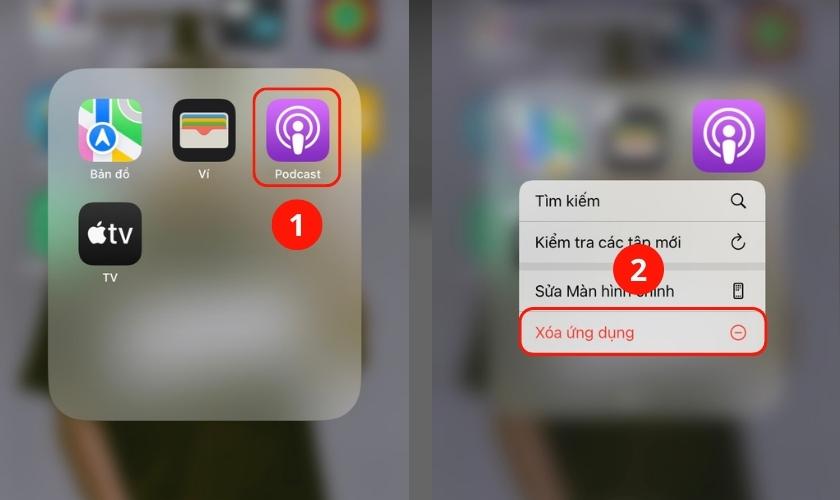
Nhấn chọn tiếp Xóa ứng dụng, chọn tiếp Xóa.
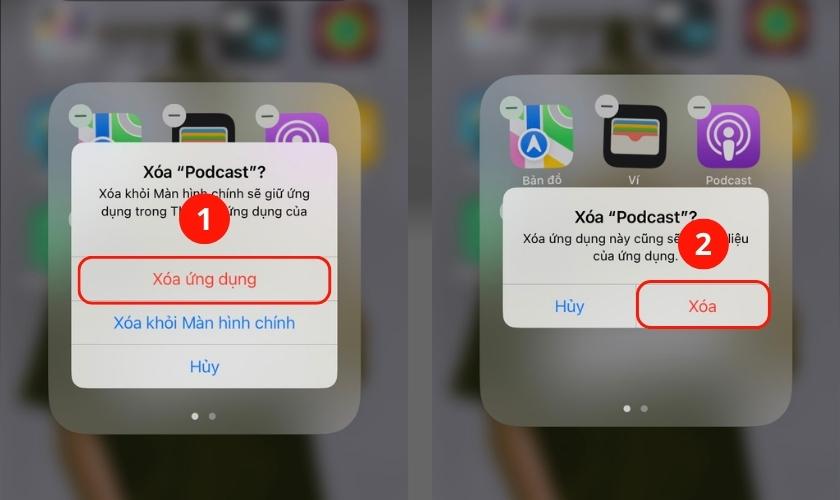
Cách 2: Truy cập vào Cài đặt trên iPhone, chọn phần Cài đặt chung. Tiếp theo, chọn Dung lượng iPhone.
Đợi một chút, để máy tải. Kéo xuống chọn vào ứng dụng bạn muốn xóa. Chọn Xóa ứng dụng.
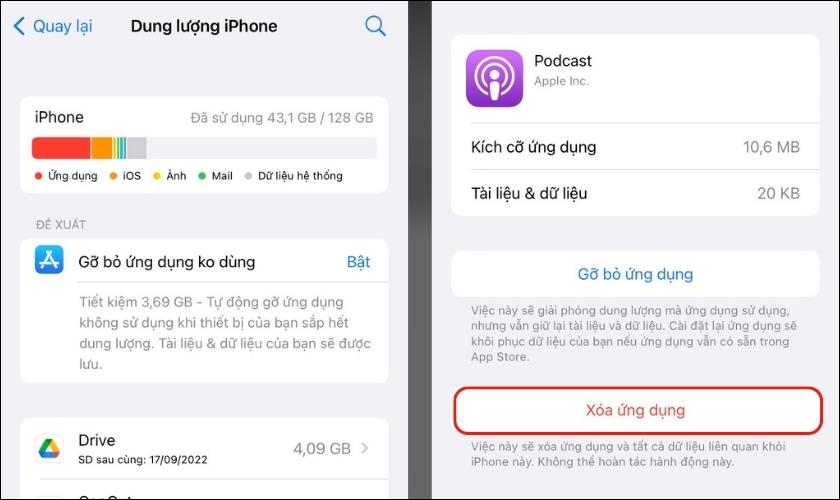
Nếu trong quá trình sử dụng sau này, bạn hoàn toàn có thể tải lại chúng trên App Store.
3.7 Khởi động lại iPhone
Khởi động lại iPhone là cách xóa bộ nhớ khác trên iPhone nhanh nhất. Bạn thực hiện thao tác tắt nguồn điện thoại và khởi động lại máy. Bộ nhớ của bạn sẽ được giải phóng dung lượng một cách đáng kể.
3.8 Xóa bộ nhớ khác trên iphone bằng cách hôi phục cài đặt gốc
Tương tự như cách khởi động lại iPhone, cách khôi phục cài đặt gốc iPhone để xóa bộ nhớ khác. Bạn làm các bước sau:
Bước 1: Đầu tiên, bạn hãy vào phần Cài đặt chung của Cài đặt trên iPhone.
Bước 2: Kế đó, bạn kéo xuống cuối màn hình trong phần này và chọn Chuyển hoặc đặt lại iPhone.
Bước 3: Tiếp tục chọn Xóa tất cả nội dung và cài đặt.
3.9 Cắt giảm dịch vụ phát trực tuyến
Ngoài những cách trên, xóa bộ nhớ cache của các ứng dụng phát trực tuyến cũng là cách xóa dung lượng khác trên iPhone. Một số ứng dụng phát trực tuyến, bạn nên xóa như:
- Youtube.
- Podcasts.
- Zing Mp3, Apple Music, Spotify.
Cách để xóa bộ nhớ khác của các ứng dụng phát trực tuyến trên iPhone là:
Bước 1: Mở ứng dụng Cài đặt trên iPhone và chọn vào phần Cài đặt chung.
Bước 2: Kế tiếp, chọn Dung lượng iPhone rồi tìm và chọn ứng dụng vừa kể trên.
Bước 3: Bạn sẽ chọn Gỡ bỏ ứng dụng để giải phóng dung lượng. Cuối cùng, xác nhận gỡ bỏ bằng cách nhấn Gỡ bỏ ứng dụng.
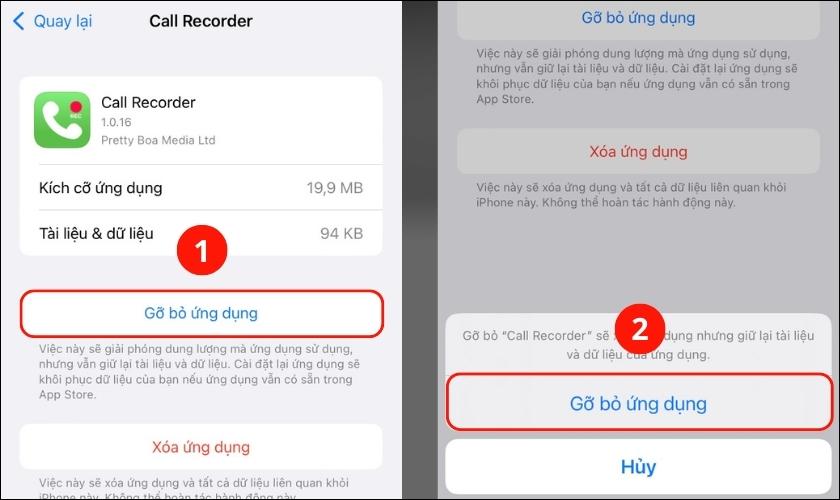
Trong trường hợp, bạn cần sử dụng ứng dụng thì vào App Store để cài đặt lại ứng dụng. Khi tải lại ứng dụng, dữ liệu vẫn sẽ được khôi phục. Ứng dụng trở về trạng thái ban đầu, dung lượng của ứng dụng sẽ thấp hơn so với lúc chưa xóa.
Sau khi đọc xong bài viết, bạn đã biết thêm nhiều cách xóa bộ nhớ khác trên iPhone. Còn chờ gì nữa mà không áp dụng thực hiện ngay để giải phóng bộ nhớ iPhone của bạn. Nếu như thấy bài viết hữu ích, hãy chia sẻ cho mọi người cùng biết nhé!
Xem ngay những bài viết hay về mẹo iPhone trên chuyên mục Tin Tức của Apple Authorized Service Provider – CareS ASP!












